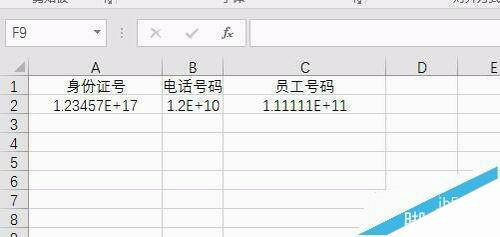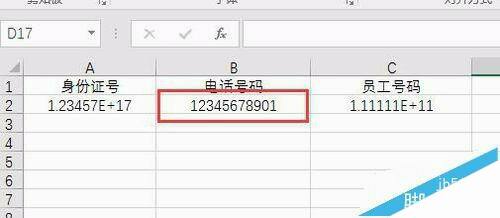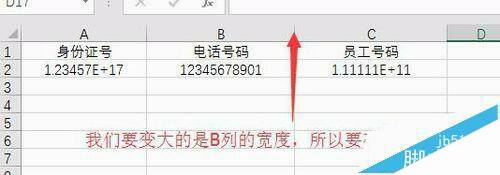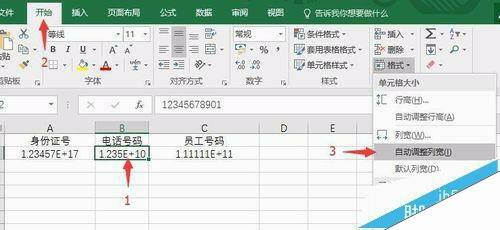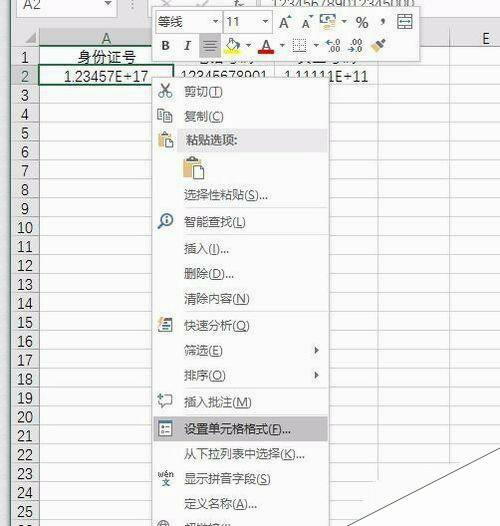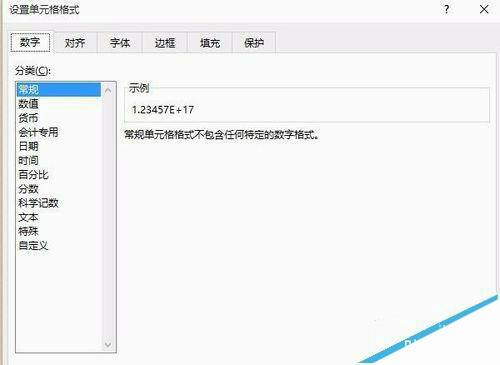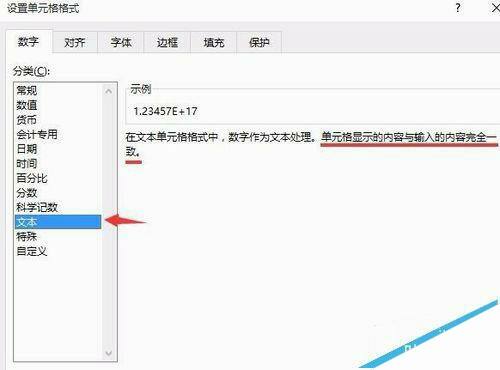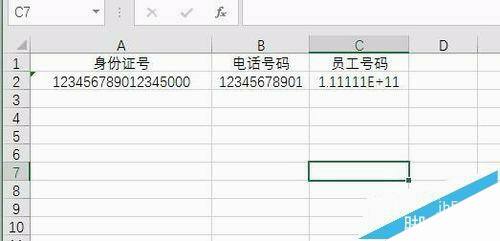Excel表格身份证号显示不全怎么办?比较长数字显示不全解决方法
办公教程导读
收集整理了【Excel表格身份证号显示不全怎么办?比较长数字显示不全解决方法】办公软件教程,小编现在分享给大家,供广大互联网技能从业者学习和参考。文章包含536字,纯文字阅读大概需要1分钟。
办公教程内容图文
先说说电话号码这一列:一般的手机号是11位,其实11位是可以显示完全的,但为什么在这个表中没有显示全呢?原因是单元格宽度太窄,只要使单元格宽度变大就可以。
使单元格的宽度变合适的方法有两种:
第一种方法:鼠标移动到表格两列间,鼠标变成双箭头,即可拖动表格宽度。
第二种方法:选中这一格,在开始菜单中,找到格式,单击后,找到“最适合列宽”,单击。
刚才说了,11位的还是能正常显示的,可是超过11位的,即使我们拖大单元格的宽度,也不能正常显示,比如身份证号,需要在要改变的单元格上点右键。
单击“设置单元格格式”,会弹出一个对话框,默认为“数字”标签。
单击“文本”,这时候,会提示:单元格显示的内容与输入的内容完全一致。这就是我们想要的结果。
但是确定后,你会发现,还是科学计数法。请双击这个单元格,前面会出现一个小绿箭头,数字已经变成18位文本了,再将这串数字重新填写一遍即可。
注意事项
里面的身份证号、电话等信息全部是编的。
办公教程总结
以上是为您收集整理的【Excel表格身份证号显示不全怎么办?比较长数字显示不全解决方法】办公软件教程的全部内容,希望文章能够帮你了解办公软件教程Excel表格身份证号显示不全怎么办?比较长数字显示不全解决方法。
如果觉得办公软件教程内容还不错,欢迎将网站推荐给好友。